Speed Dials
This post is also available in:
![]() English
English ![]() 日本語
日本語 ![]() Русский
Русский ![]() Français
Français ![]() Español
Español ![]() Deutsch
Deutsch ![]() Nederlands
Nederlands ![]() Српски
Српски ![]() Українська
Українська ![]() Português
Português ![]() Български
Български ![]() 简体中文
简体中文
No Vivaldi, os Speed Dials permitem-lhe aceder rapidamente aos seus websites preferidos a partir da página inicial. Pode alterar os favoritos incluídos no seu Speed Dial ou adicionar Speed Dials personalizados e pastas para organizar o seu conteúdo.
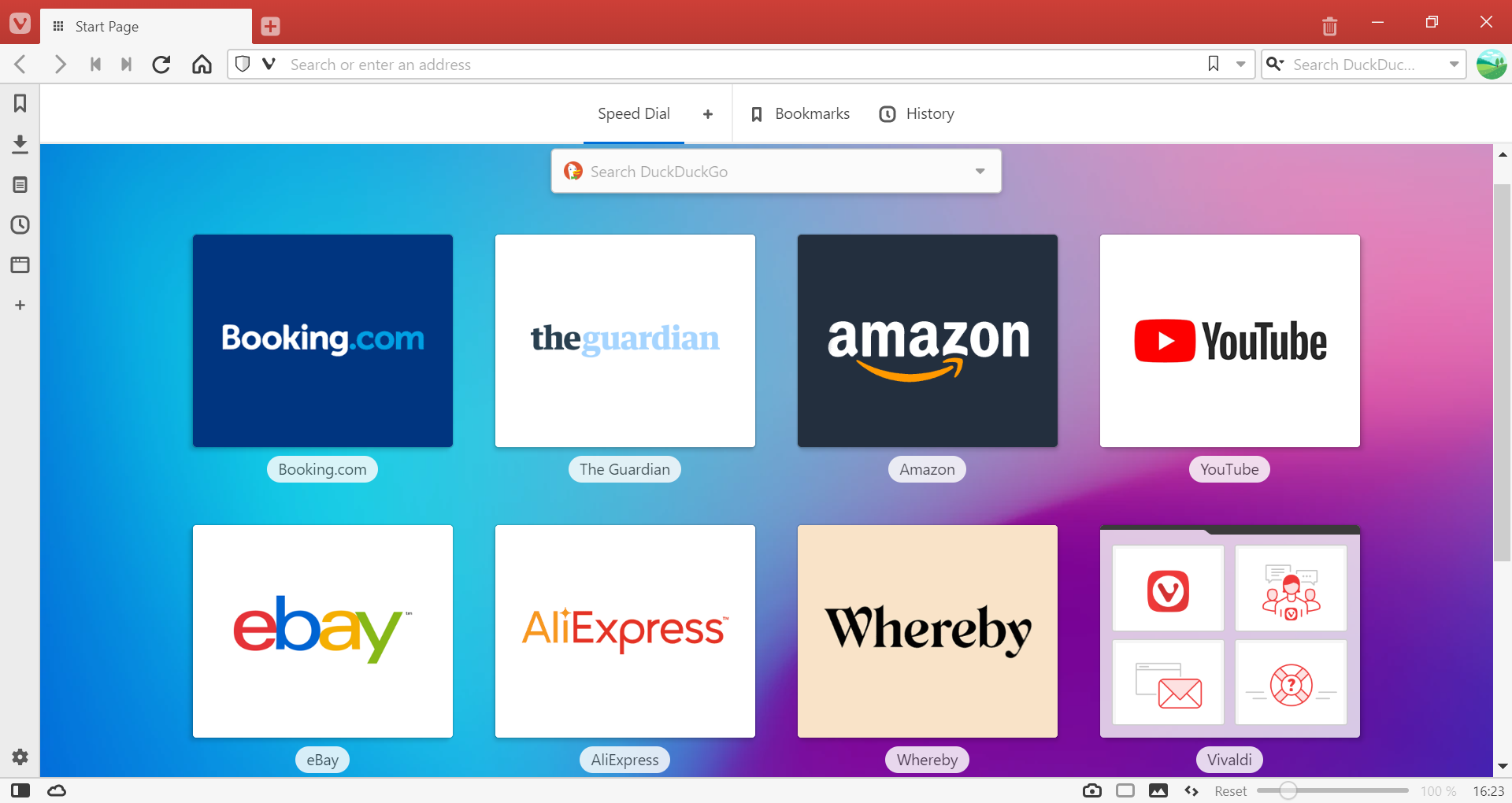
Apresentar no Speed Dial uma pasta de favoritos
Para aceder a partir da página inicial aos favoritos de uma pasta específica de favoritos:
- Abra o painel de favoritos ou o gestor de favoritos.
- Escolha a pasta que pretende adicionar ao Speed Dial.
- Na secção de informação da pasta de favoritos, ative a opção para Speed Dial.
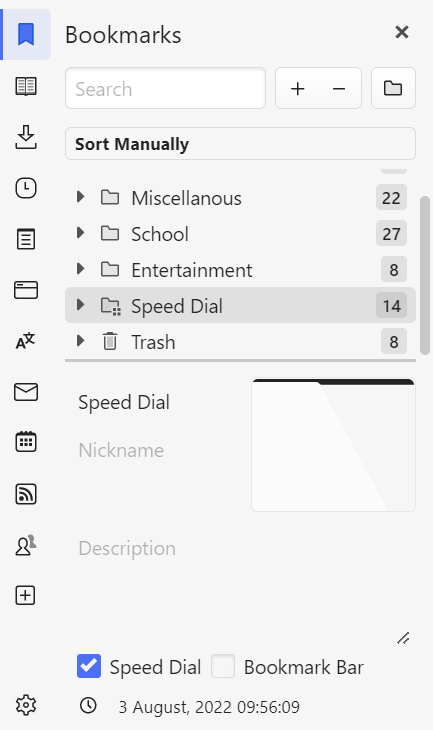
Podem ser adicionadas ao Speed Dial várias pastas de favoritos. Todas as pastas Speed Dial têm um ícone especial pasta Speed Dial à frente do nome da pasta para indicar que são pastas Speed Dial.
Criar uma nova pasta Speed Dial
Para criar uma nova pasta Speed Dial:
- Clique no botão
 na barra de navegação da página inicial (localizado junto às entradas dos Favoritos e Histórico).
na barra de navegação da página inicial (localizado junto às entradas dos Favoritos e Histórico). - Dê um novo nome à pasta.
- Adicione ou mova os favoritos para a nova pasta Speed Dial.
A nova pasta também pode ser acedida a partir do painel de favoritos, do gestor de favoritos e do menu de favoritos.
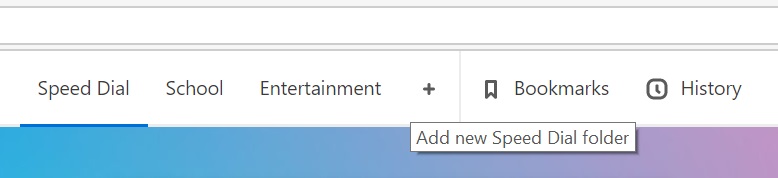
Adicionar favoritos ao Speed Dial
Para adicionar um novo favorito:
- Clique no botão
 na página inicial.
na página inicial. - Digite um endereço web ou escolha uma das sugestões do painel inferior.
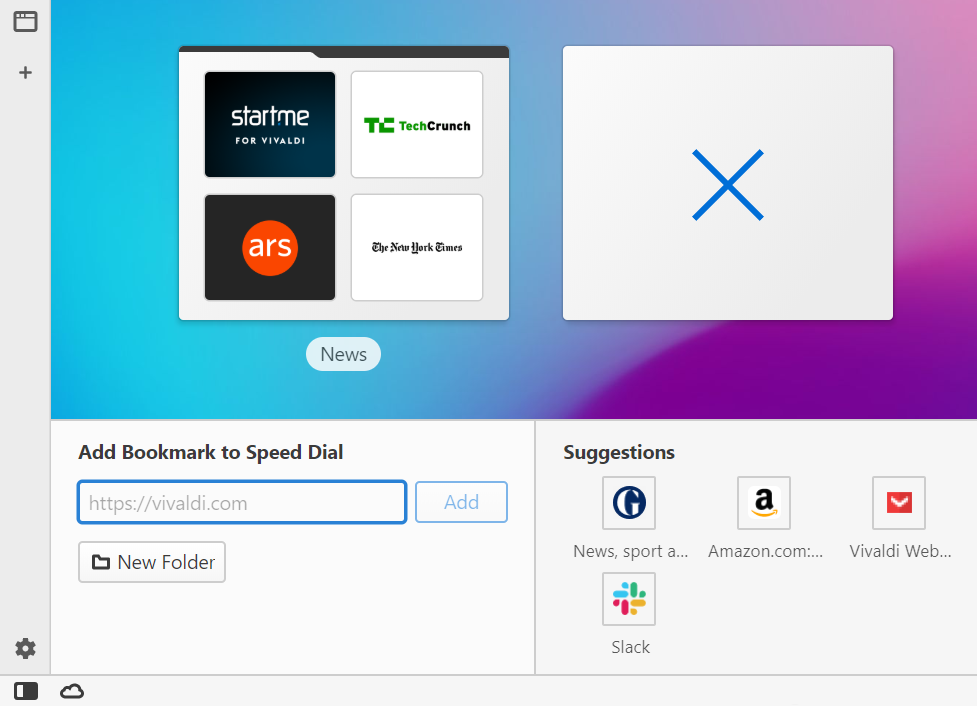
Em alternativa, adicione um favorito da forma que preferir, confirme apenas que o adiciona à pasta de favoritos Speed Dial.
Para adicionar um favorito já existente, copie ou mova o favorito para a pasta de favoritos configurada para aparecer no Speed Dial, usando o painel de favoritos ou o gestor de favoritos.
Editar um favorito Speed Dial
Para editar a informação de um favorito Speed Dial:
- Clique com o botão direito no favorito Speed Dial.
- Escolha Editar.
- Faça as alterações na janela flutuante.
- Clique em Guardar.
Em alternativa, edite o favorito no painel de favoritos ou no gestor de favoritos.
Reorganizar e mover favoritos Speed Dial
Na página inicial, os favoritos Speed Dial só podem ser reordenados manualmente. Para alterar a ordem dos Speed Dials, arraste e largue-os na ordem em que os preferir.
Para mover favoritos entre pastas, é melhor usar o painel de favoritos ou o gestor de favoritos.
Eliminar um favorito Speed Dial
Passe o rato sobre o ícone do favorito e clique no ![]() no canto superior direito para remover o favorito do seu Speed Dial.
no canto superior direito para remover o favorito do seu Speed Dial.
Em alternativa, remova o favorito da pasta Speed Dial no painel de favoritos ou no gestor de favoritos.
Adicionar subpastas Speed Dial
Para adicionar uma nova subpasta ao Speed Dial:
- Clique no botão
 na página inicial.
na página inicial. - Na secção que se abre, clique em Nova pasta.
- Dê um novo nome à pasta.
Em alternativa, crie uma nova pasta ou mova uma já existente para uma pasta Speed Dial no painel de favoritos ou no gestor de favoritos.
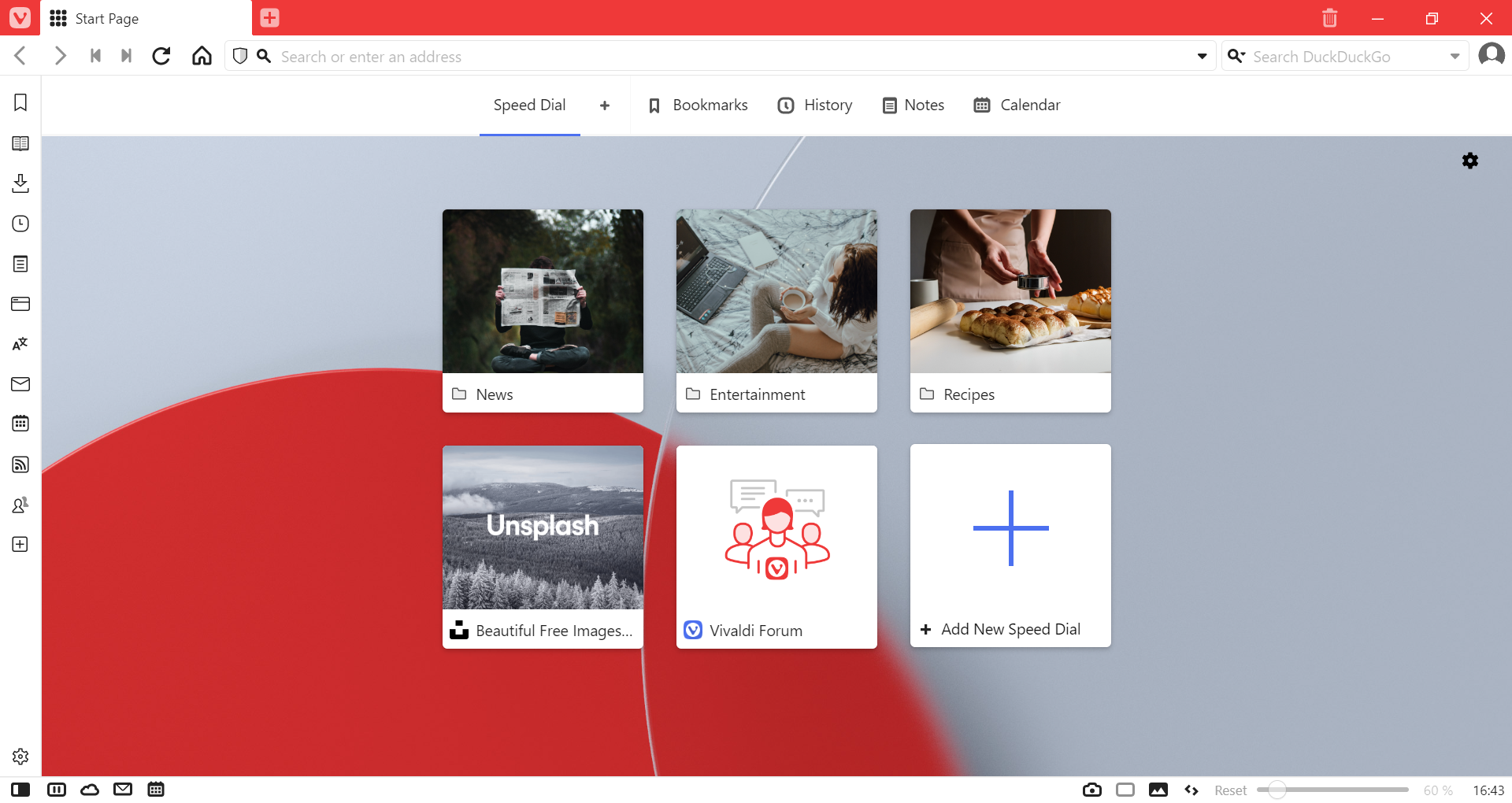
Transferir uma imagem personalizada para um Speed Dial ou uma pasta Speed Dial
- Passe o rato sobre a imagem do Speed Dial e clique no + para escolher uma imagem personalizada.
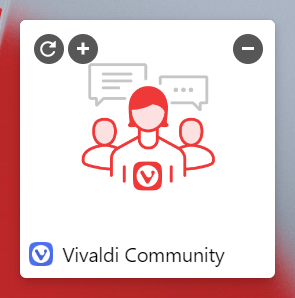
Em alternativa, clique com o botão direito num ícone Speed Dial ou numa pasta Speed Dial e escolha a opção Selecionar miniatura personalizada no menu de contexto. - Escolha uma imagem para substituir o ícone.
O tamanho recomendado de imagem é de 440×360 px e são suportados a maioria dos formatos de imagem, incluindo GIFs animados.
Note: O Vivaldi só guarda uma referência para uma imagem guardada localmente no seu computador. Quer isto dizer que se mover ou apagar essa imagem, o Vivaldi já não terá acesso à mesma e ela desaparecerá do seu Speed Dial. Garanta que guarda as imagens personalizadas do Speed Dial numa pasta que não será apagada. Para remover um ícone do Speed Dial, clique com o botão direito no Speed Dial e escolha Remover miniatura personalizada.
Alterar a imagem de fundo da página Speed Dial
- Vá a Definições > Temas > Editor > Pano de fundo.
- Escolha entre as imagens de fundo predefinidas ou adicione a sua própria imagem ou cor. Para usar a sua própria imagem de fundo, clique em Selecionar imagem… (O tipo tem de estar definido como Imagem).
Outras definições Speed Dial
Em Definições > Página inicial, pode ajustar outros aspetos do comportamento dos Speed Dials, tal como :
- Alterar o título dos Speed Dial para mostrar sempre, nunca mostrar ou mostrar apenas quando necessário.
- Mostrar/Ocultar o botão Adicionar para libertar espaço no ecrã.
- Alterar o máximo de colunas visíveis. A definição do máximo de colunas também permite definir a quantidade de ícones a serem mostrados por Speed Dial. Escolha Nenhum para deixar que os ícones ocupem todo o espaço disponível.
- Alterar o tamanho das miniaturas Speed Dial. Pode escolher de entre 5 tamanhos diferentes.
- Ativar/desativar a opção para reogranizar os Speed Dials arrastando-os.
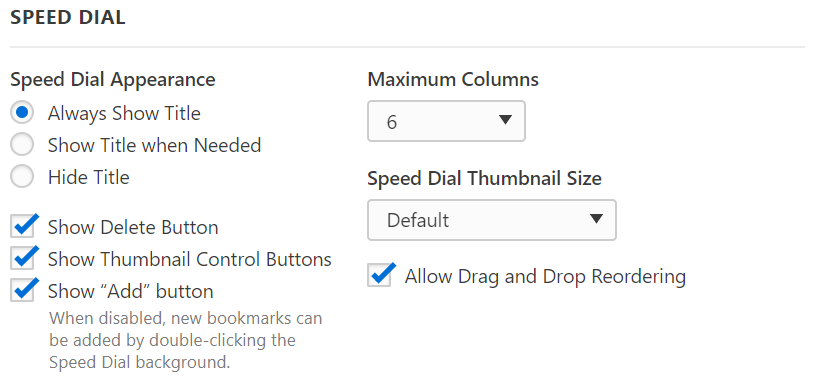
Caso prefira aceder aos seus favoritos usando outras opções disponíveis no navegador e não pense usar os Speed Dials, pode configurar a sua página principal, página de novo separador e definições de arranque para desativarem o Speed Dial.
Para alterar a página principal:
- Vá a Definições > Geral > Página principal;
- Defina um website específico como a sua página principal.
Para alterar a página de novo separador:
- Vá a Definições > Separadores > Página novo separador;
- Em vez de página inicial, escolha:
- Página principal ou
- Página em branco ou
- Página específica.
Caso tenha também configurado o navegador para abrir com a página inicial e o pretenda mudar:
- Vá a Definições > Geral > Arranque com;
- Em vez de página inicial, escolha:
- Última sessão,
- Página principal ou
- Páginas específicas.